Jak odtwarzać muzykę Apple na inteligentnych głośnikach Google Home/Nest
Google Home to serce inteligentnego ekosystemu domu Google. Za pomocą aplikacji mobilnej lub poleceń głosowych możesz sterować kompatybilnymi urządzeniami inteligentnymi, aby wykonywać różne zadania w domu, takie jak sterowanie oświetleniem, ustawianie przypomnień, wysyłanie wiadomości do wszystkich domowników i wiele więcej. W świecie inteligentnego domu Google można znaleźć wiele inteligentnych urządzeń domowych, w tym inteligentne telewizory, inteligentne głośniki, inteligentne urządzenia gospodarstwa domowego itp.
Ale pojawia się pytanie, czy możesz odtwarzaj Apple Music w Google Home urządzenia? Jakie urządzenia Google Home obsługują Apple Music? Nie martw się! W tym artykule pomożemy Ci rozwiązać Twój problem, jeśli jesteś jednym z subskrybentów Apple Music, którzy chcą korzystać z urządzeń Google Home. W tym miejscu podamy sposoby, a także pokażemy i wyjaśnimy każdy krok, aby odtwarzać Apple Music w Google Home. Po prostu czytaj dalej ten artykuł, a będziesz wiedział, jak to zrobić!
Przewodnik po zawartości Część 1. Czy Apple Music współpracuje z urządzeniami Google Home? Część 2. Odtwarzaj Apple Music na swoim Google Home za pośrednictwem aplikacji Google HomeCzęść 3. Odtwarzaj Apple Music na swoim Google Home w dowolnym kraju Część 4. Podsumowując wszystko
Część 1. Czy Apple Music współpracuje z urządzeniami Google Home?
Czy możesz odtwarzać Apple Music na urządzeniach Google Home? Tak! Z biegiem lat Apple udostępnił swoją usługę przesyłania strumieniowego za pośrednictwem urządzeń i głośników innych firm, w tym inteligentnych głośników Google Home, takich jak Nest audio, Nest Hub Max, Nest Mini itp. Możesz teraz poprosić Asystenta Google (wirtualnego asystenta Google AI) o odtworzenie dowolnego utworu, wykonawcy lub playlisty dostępnej w Apple Music. Poza tym możesz także odtwarzać swój ulubiony podcast, a nawet słuchać audiobooków.
Czego potrzebujemy, jeśli chcemy odtwarzać Apple Music w Google Nest?
- Aplikacja Google Home na urządzeniu z Androidem/iOS: Najnowsza wersja aplikacji Google Home to jeden z elementów niezbędnych do połączenia Apple Music z inteligentnymi głośnikami Google Home. Wystarczy udać się do App Store lub Google Play, aby pobrać lub zaktualizować aplikację.
- Aktywna subskrypcja Apple Music: Apple Music to usługa oparta na subskrypcji, która wymaga subskrypcji, aby uzyskać dostęp do usług i biblioteki. Jeśli dopiero zaczynasz korzystać z Apple Music, możesz wykupić miesięczny bezpłatny okres próbny Apple Music. Uczyć się Jak zdobyć bezpłatną muzykę Apple na 1/3/6 miesięcy.
- Bezpieczna i stabilna sieć WiFi: Aby uniknąć błędów podczas podłączania Apple Music do głośnika Google Home lub Nest, do zapewnienia pomyślnego połączenia niezbędna jest również bezpieczna sieć Wi-Fi. Co więcej, upewnij się także, że wybrana sieć jest dostępna zarówno na telefonie, jak i na głośniku.
Część 2. Odtwarzaj Apple Music na swoim Google Home za pośrednictwem aplikacji Google Home
Jak odtwarzać Apple Music na inteligentnych głośnikach Google Home? Usługa Apple Music jest teraz dostępna na głośnikach lub wyświetlaczach Google Nest, więc możesz użyć aplikacji Google Home, aby połączyć swoje konto Apple Music i ustawić Apple Music jako domyślną usługę strumieniowego przesyłania muzyki. Kroki pozostają takie same dla użytkowników Androida i iPhone'a. Oto jak to zrobić:
Krok 1. Pobierz i zainstaluj aplikację Google Home na swoim iPhonie, iPadzie lub urządzeniu z Androidem. Następnie otwórz go i zaloguj się na swoje konto Google, jeśli jeszcze tego nie zrobiłeś.
Krok 2. Na stronie głównej naciśnij przycisk + w lewym górnym rogu. Przewiń w dół i wybierz Muzyka w obszarze Dodaj usługi. W obszarze Więcej usług muzycznych dotknij Apple Music.
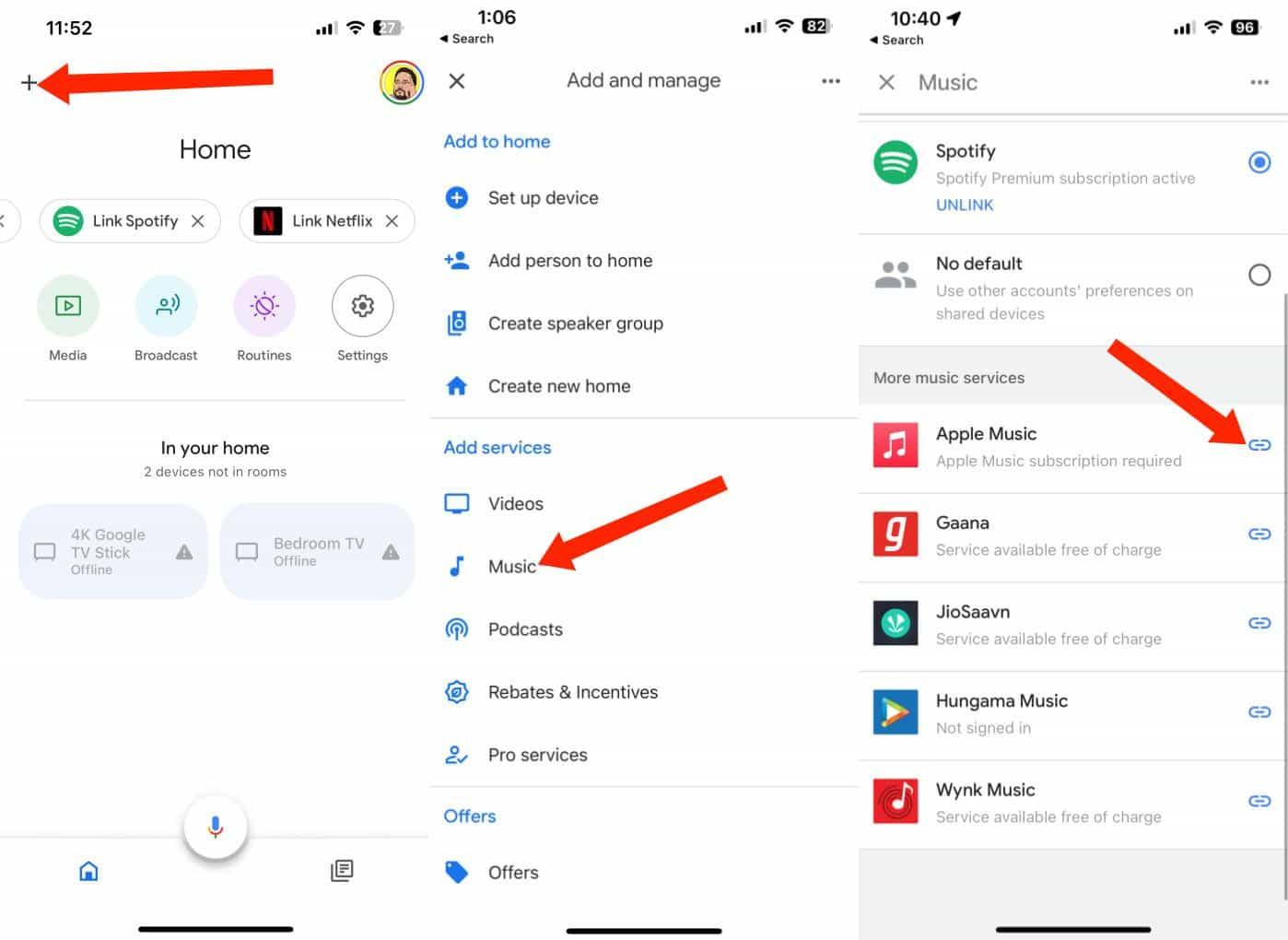
Krok 3. Kliknij Połącz konto w wyskakującym okienku. Stuknij w Kontynuuj, aby kontynuować. Kliknij Zgadzam się i kontynuuj. Po otwarciu strony internetowej Apple zaloguj się na swoje konto Apple, a następnie dotknij opcji Zezwalaj na wyświetlonej stronie „Żądanie dostępu”. Następnie zobaczysz Apple Music połączone z aplikacją Google Home. Pozostaw tę opcję zaznaczoną, aby stała się domyślną usługą strumieniowego przesyłania muzyki.
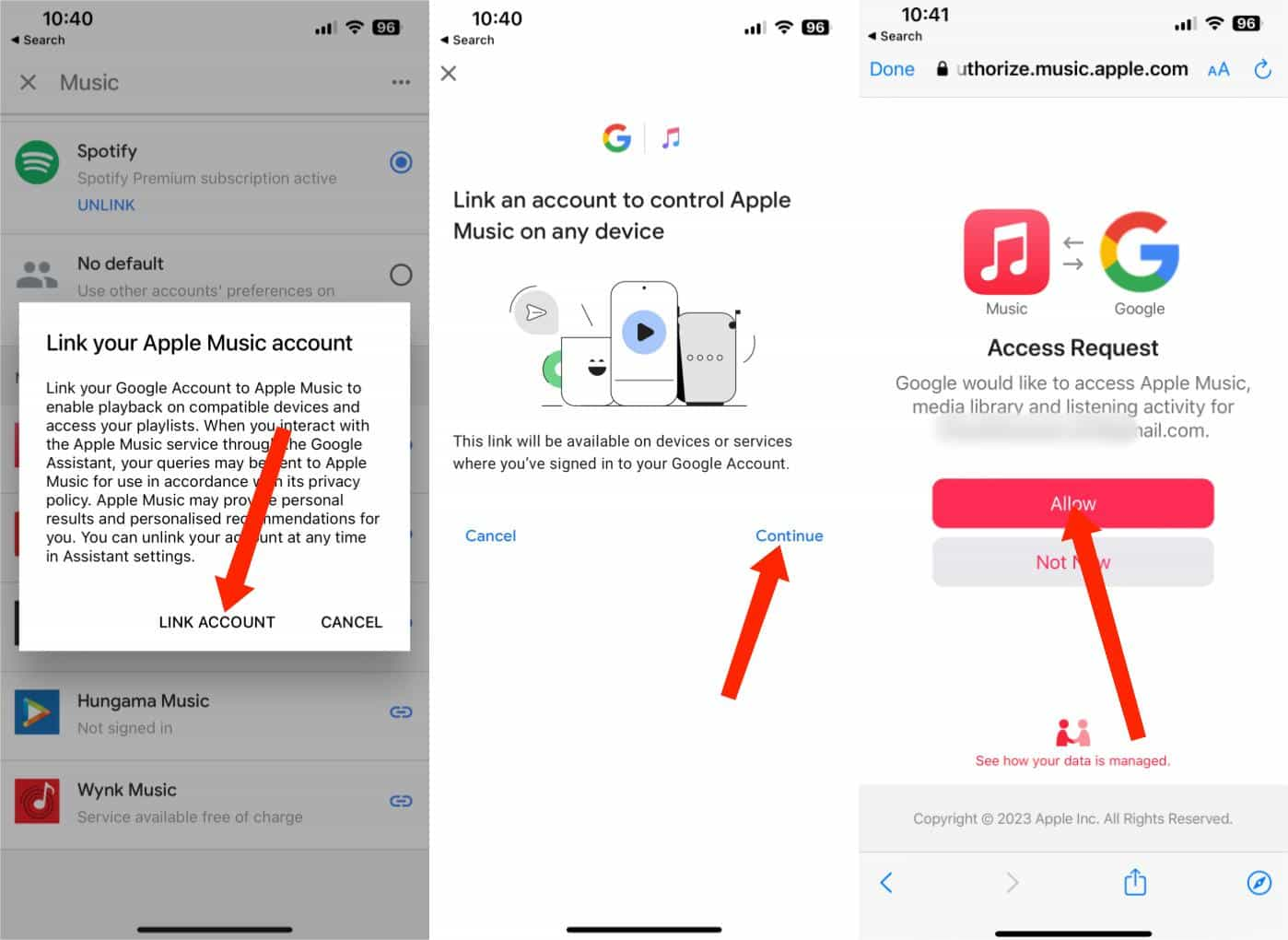
Krok 4. Jak odtwarzać Apple Music na inteligentnych głośnikach Google Home? Teraz wystarczy, że wypowiesz polecenia głosowe, takie jak „Hej Google, włącz Starboy w Apple Music na moim Nest Audio” lub „Hej Google, włącz Dzisiejsze hity w Apple Music na Nest Mini”. Twoje urządzenie Google Home rozpozna Twoje polecenie głosowe i wykona akcję.
Załóżmy, że chcesz odłączyć Apple Music od aplikacji Google Home, nie martw się. Odłączenie konta jest tak proste, jak połączenie konta. Po prostu wróć do opcji Muzyka i wybierz opcję Odłącz w obszarze Apple Music. Po odłączeniu Apple Music YouTube Music zostanie ustawiona jako domyślna usługa strumieniowego przesyłania muzyki.
Powiązane tematy: YouTube Music kontra Apple Music: która jest dla Ciebie najlepsza?
Pamiętaj, że obsługa Apple Music na urządzeniach Google Home nie jest powszechnie dostępna na całym świecie. Teraz Apple Music obsługuje Nest oraz inne inteligentne głośniki i wyświetlacze z obsługą Asystenta w 10 krajach, takich jak USA, Wielka Brytania, Francja, Niemcy, Japonia itp. Jeśli masz już subskrypcję Apple Music i posiadasz głośnik Google Nest, ale nie znajdujesz się w wyżej wymienionych krajach, jak mogę odtwarzać Apple Music na moim inteligentnym głośniku? Kontynuować!
Część 3. Odtwarzaj Apple Music na swoim Google Home w dowolnym kraju
Jak powiedziałem wcześniej, jeśli nie znajdujesz się w krajach, które obsługują odtwarzanie Apple Music na urządzeniach Google Home, ale masz także subskrypcję Apple Music i głośnik Google Home lub Nest, być może będziesz musiał znaleźć inne rozwiązanie. Aby odtwarzać Apple Music w Google Home w dowolnym kraju, najważniejsze jest najpierw pobranie utworów Apple Music, a następnie przesłanie ich do YouTube Music, aby móc sterować odtwarzaniem Apple Music za pomocą głosów, ponieważ YouTube Music to domyślna usługa strumieniowego przesyłania muzyki firmy Google Urządzenia domowe.
Rzecz w tym, że wszystkie pliki audio w Apple Music są w formacie AAC, który jest zaszyfrowany DRM i nie można ich łatwo przenieść do YouTube Music, ponieważ YouTube Music obsługuje tylko formaty audio w formacie FLAC, MP3, OGG i WMA. Na szczęście, Konwerter Apple Music AMusicSoft zapewnia łatwy w użyciu i szybki sposób pobierania utworów Apple Music w formacie MP3.
Oprogramowanie AMusicSoft może usunąć wszelkie zabezpieczenia DRM z plików muzycznych, co umożliwi Ci korzystanie z nich i odtwarzanie ich na dowolnym urządzeniu na stałe. Dzięki temu możesz teraz swobodnie tworzyć kopie zapasowe lub przesyłać swoją bibliotekę Apple Music do dowolnego odtwarzacza muzycznego lub platformy, takiej jak YouTube Music. Co więcej, może zagwarantować bardzo dobrą jakość dźwięku, która nie różni się od oryginalnej kopii. Może nawet zapewnić formaty MP3, FLAC, WAV, AAC, AC3 i M4A. Wszystkie te formaty można łatwo odtwarzać na wszystkich posiadanych przez Ciebie urządzeniach. Dzięki temu możesz cieszyć się muzyką z innego odtwarzacza muzycznego, nawet jeśli Aplikacja Apple Music nie działa.
Jak na zawsze wykonać kopię zapasową utworów z Apple Music Apple Music po zakończeniu subskrypcji? Kliknij przycisk Darmowe pobieranie, aby pobrać AMusicSoft Apple Music Converter na komputer z systemem Windows lub Mac!
Darmowe pobieranie Darmowe pobieranie
Krok 1. Otwórz oprogramowanie AMusicSoft Apple Music Converter, a następnie wybierz preferowane utwory z biblioteki. Następnie dodaj plik ręcznie, przeciągając lub upuszczając wybrane pliki na platformę. To, co jest świetne w tym oprogramowaniu, to to, że możesz jednocześnie przetwarzać więcej niż jedną muzykę na raz.

Krok 2. Aby przesłać muzykę do YouTube Music i odtwarzać Apple Music w Google Home, kliknij menu rozwijane Format wyjściowy, aby wybrać MP3 jako format wyjściowy, a także folder zgodnie z własnymi wymaganiami.

Krok 3. Gdy ustawienia są zadowalające, możesz teraz rozpocząć konwersję dźwięku Apple Music, klikając przycisk „Konwertuj”. Wszystkie przekonwertowane pliki będą widoczne po kilku minutach w ustawionym folderze docelowym.

Krok 4. Po zakończeniu konwersji plików utworów z Apple Music możesz teraz swobodnie przesyłać je do YouTube Music. Na komputerze otwórz przeglądarkę Google Chrome. Zmierzać do muzyka.youtube.com i kliknij swoje zdjęcie profilowe. Następnie prześlij muzykę.
Krok 5. Otworzy się Finder lub Eksplorator Windows. Wybierz utwór lub utwory, które chcesz przesłać, i naciśnij Otwórz. Otóż to! Rozpocznie się przesyłanie Twojej muzyki do YouTube Music. Gdy już to zrobisz, możesz utworzyć listę odtwarzania, aby sklasyfikować utwory Apple Music

Krok 6. Otwórz aplikację Google Home na swoim telefonie komórkowym i ustaw YouTube Music jako usługę strumieniowego przesyłania muzyki. Teraz możesz poprosić Asystenta Google w Google Nest i innych inteligentnych głośnikach obsługujących Asystenta o odtworzenie playlisty Apple Music.
Część 4. Podsumowując wszystko
Google Home może zautomatyzować życie i ułatwić życie. Jeśli interesujesz się automatyką domową lub masz już w domu kilka inteligentnych urządzeń, takich jak Nest Audio, Nest Hub Max i Nest Mini, możesz całkiem płynnie odtwarzać Apple Music w Google Home. Chociaż Google wykonało godną podziwu robotę, dodając usługi muzyczne do swojej oferty inteligentnego domu, nie wszyscy użytkownicy w krajach mogą przesyłać strumieniowo utwory z „Apple Music” do inteligentnego głośnika Google. Z Konwerter Apple Music AMusicSoftmożesz słuchać Apple Music na dowolnym urządzeniu bez większego wysiłku. Dlaczego więc nie pobrać go i spróbować?
Ludzie również czytają
- Sklep Google Play kontra iTunes Store: który jest lepszy?
- Trzy najlepsze metody dodawania muzyki do Prezentacji Google
- Czy Google Home współpracuje z iTunes – tak czy nie?
- Jak dodać Apple Music do Map Google
- Jak odtwarzać iTunes na głośnikach Alexa (3 metody)
- Jak korzystać z Apple Music w filmach TikTok [Aktualizacja]
- Dowiedz się, czy mogę odtwarzać muzykę Apple na urządzeniu Alexa
Robert Fabry jest zapalonym blogerem i entuzjastą technologii, który może cię zarazić, dzieląc się kilkoma wskazówkami. Ma również pasję do muzyki i pisał dla AMusicSoft na te tematy.